【eBay輸出】追跡番号が一度に確認できるaftershipを解説


目次
こんにちは、けいすけです。
eBayで商品を発送した後に、追跡番号を一括で確認できるツールがあるのを知っていますか?
それが、aftershipです。
日本に住んでいると「購入した商品がなかなか届かない」なんてケースは稀ですが、海外になるとそうではありません。
- 税関で止まっている
- 保管になっている
- 受け取り完了になっている
- 不明になっている
aftershipを使えば、現状がどうなっているのか、一度で把握でき、トラブルをいち早く回避できるので、オススメです。
当記事では、aftershipの登録方法や使い方を徹底解説していきます。
今回の内容は勉強会の動画の冒頭でも説明していますので、ぜひ参考にしてください。
【勉強会2018.4.28 一部抜粋版】
aftershipとは

aftershipとは、複数の荷物の追跡を一度に確認できるツールです。
eBayアカウントと連携することができ、無料でも利用可能ですが、一部有料プランもあります。
これから、どんなサービスを受けられるのか紹介します。
複数の配送業者の荷物状況を一度で確認できる
eBayで商品を発送する時、複数の配送業者を利用しているケースが多いと思います。
通常であれば、商品の追跡を行う場合、各サイトにログインして追跡状況を確認しますが、行き来するのは正直面倒くさいですよね。
しかし、afterShipを利用すれば、複数の荷物を同時に追跡できるため、あらゆる配送業者の追跡も一度でできるようになります。しかも3時間ごとに配送状況が更新されるので、何度も確認をする手間もかかりません。
税関で止まっていたり、保管されているときに一早く気付いてバイヤーへ連絡することができるので、トラブルを未然に防げますね。
ちなみに追跡可能な配送業者は以下の通り。
- FedEx
- DHL
- USPS
- UPS
- Japan Postなど
日本から海外へ発送する時に利用する配送業者のほとんどが、afterShipを使えば一括で追跡可能です。
メールでも配送状況が確認できる
メールアドレスを登録しておけば、定期的に配送状況が配信されます。
発送する商品の数が多くなると、それだけ管理するのも大変です。
しかし、afterShipは、何度もサイトに見に行かなくてもスマホ1台あればすぐにメールで状況を把握することができます。
aftershipのプラン
aftershipは無料でも利用できますが、1ヶ月100件までと制限があります。
もし、それ以上の一括追跡を行いたい場合は、有料プランの加入しなければいけません。
料金プランは下記の画像をご覧ください。
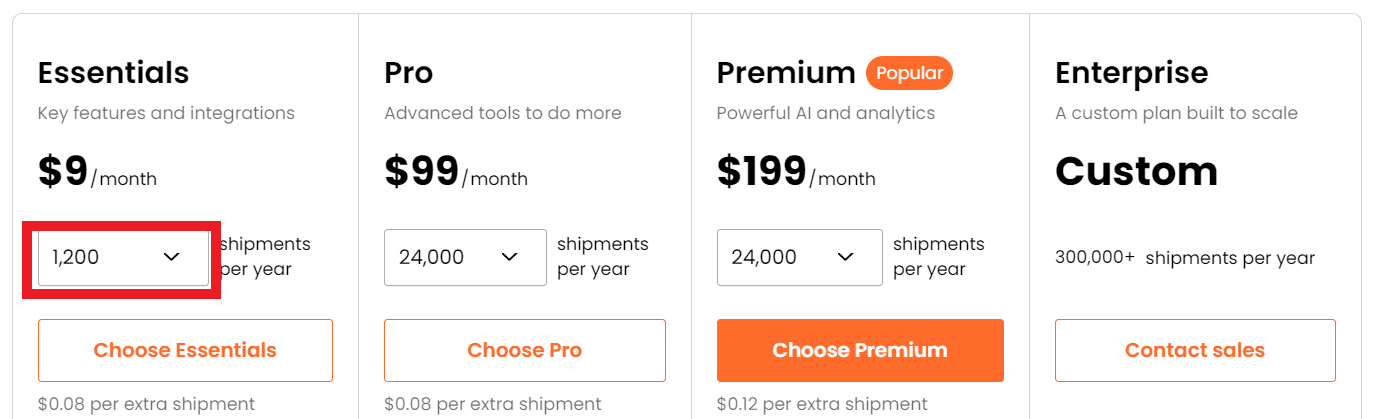
1年間の出荷数によって料金は変わってきます。
赤枠のところで年間出荷数を設定すると、毎月の料金が表示されるので、ぜひ試してみてください。
aftershipの登録方法

これからaftershipの登録方法の手順を説明していきますね。
とても簡単なので僕と一緒に行っていきましょう。
① afterShipのサイトでユーザー登録をする
まずは、下記よりアクセスしてください。
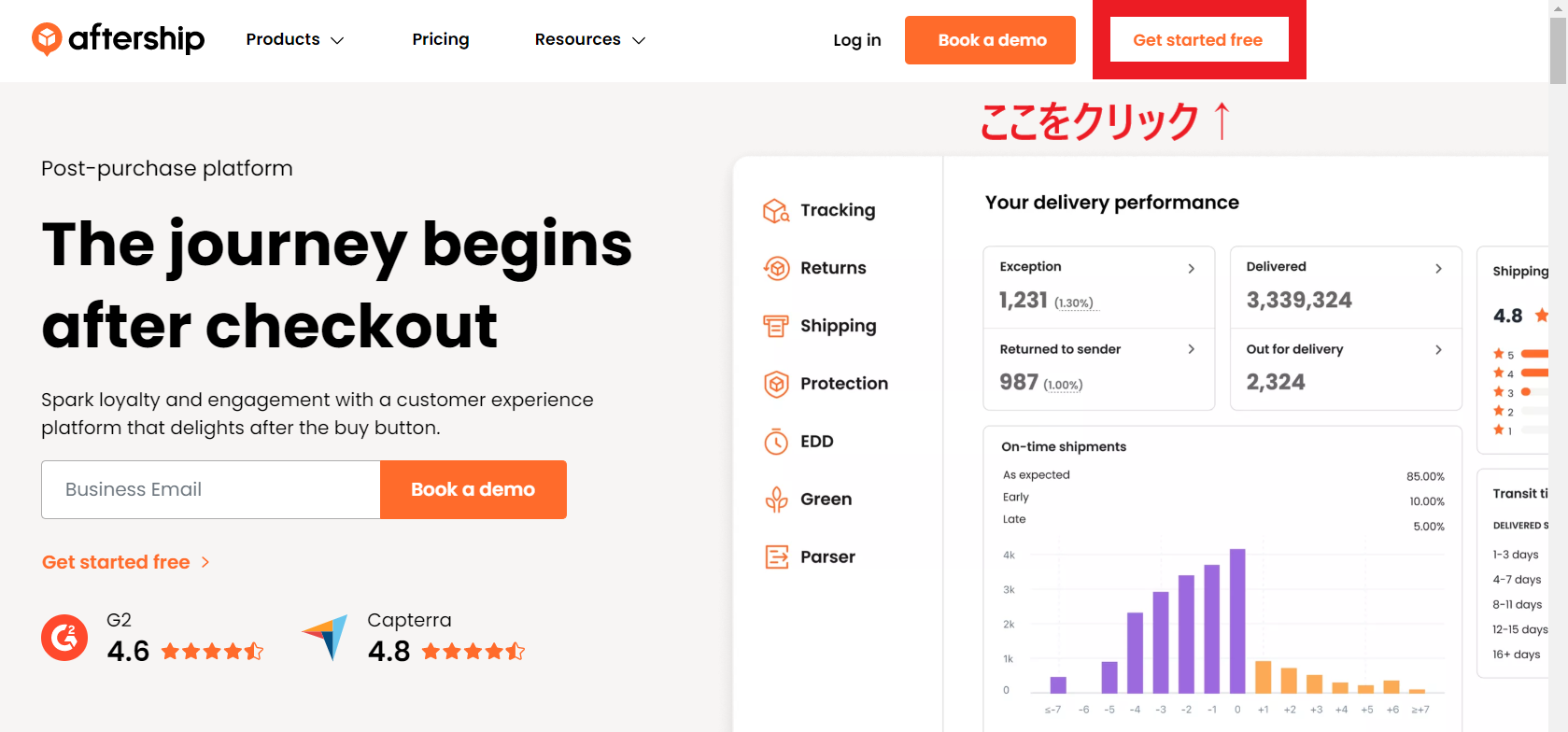
右上にある「Get started free」をクリックします。
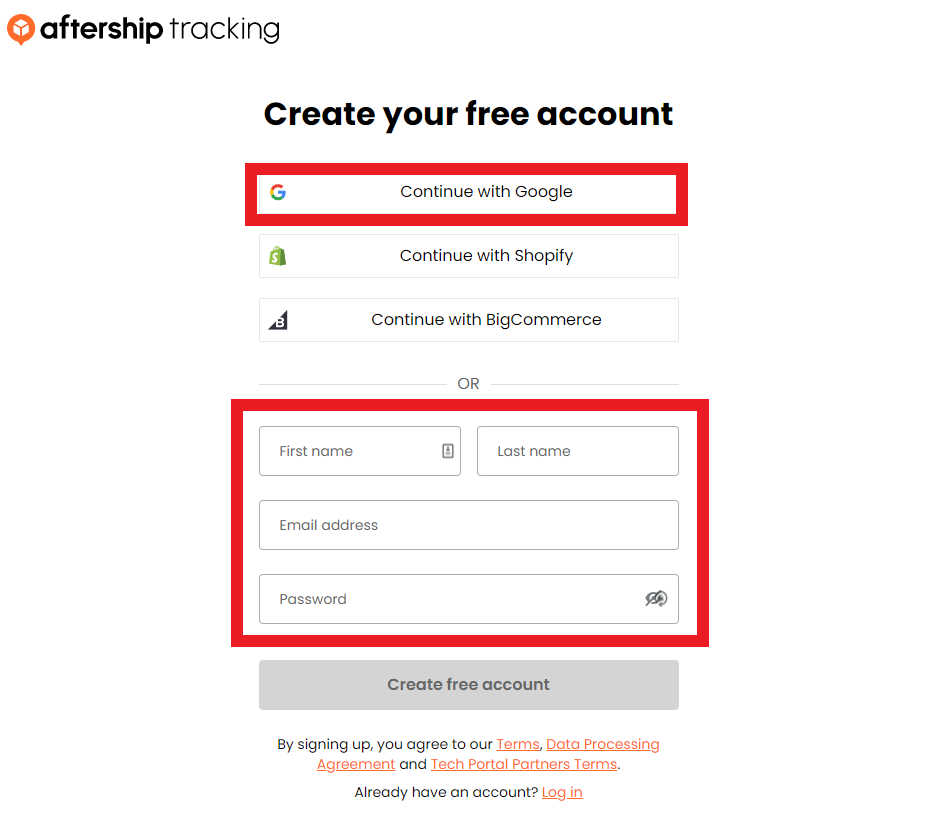
アカウントを登録します。
※Googleのアカウントでログインすると、すぐに開設できるので便利です。
もし、Googleアカウントを持っていない場合は、氏名、メールアドレス、パスワードを入力して作成しましょう。
②それぞれの項目を入力する
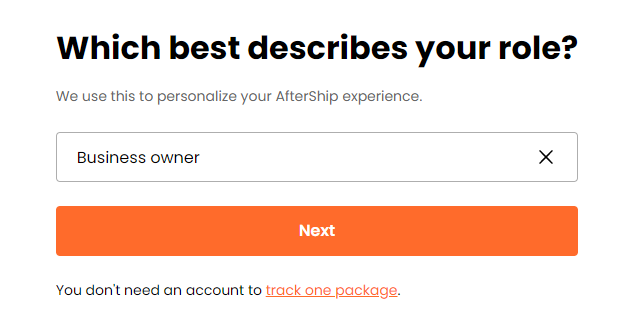
あなたに当てはまる役職を選択する。
僕は事業者である「Business owner」を選択しました。
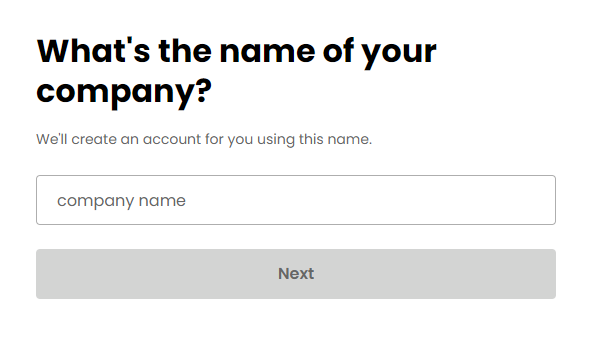
次に会社名を入力します。
屋号や法人名を入力しましょう。
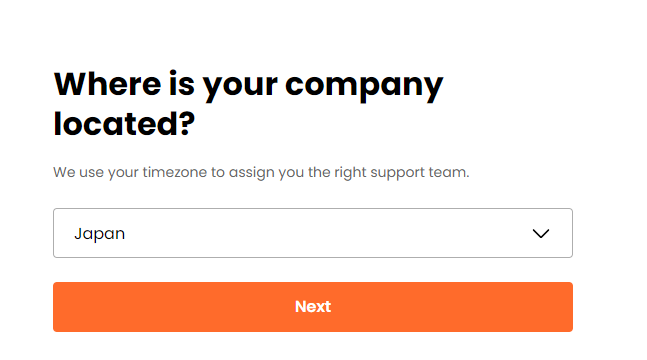
住んでる国を設定します。
「Japan」を選択しましょう。
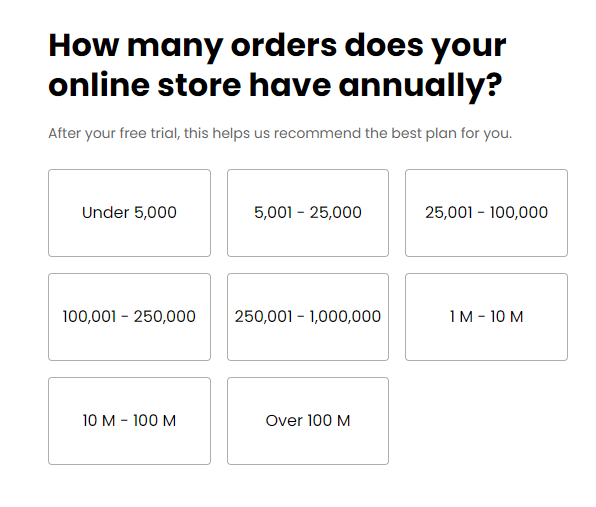
次に年間の注文数を選択してください。
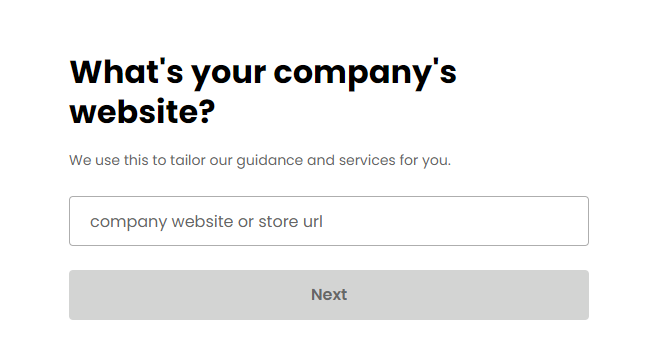
eBayのストアURLやECショップのURLを入力します。
最後に、使っているECサイトを選択する項目にうつるますので「Other」を選択すれば完了です。
aftershipを使ってみよう

登録ができたら、さっそく使ってみましょう。
配送業者を設定しよう
追跡を行う前に、まずは、配送業者の設定を行っていきます。
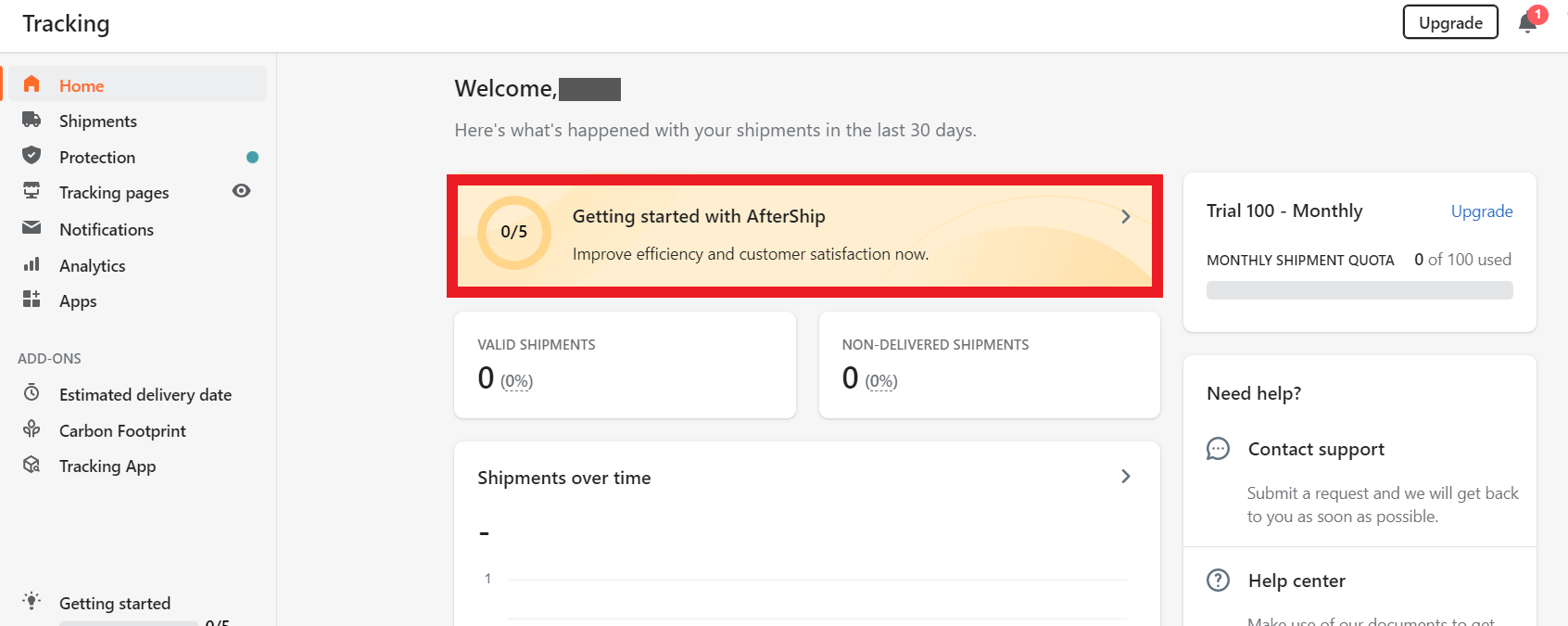
「Home」の「Getting started with AfterShip」をクリックしてください。
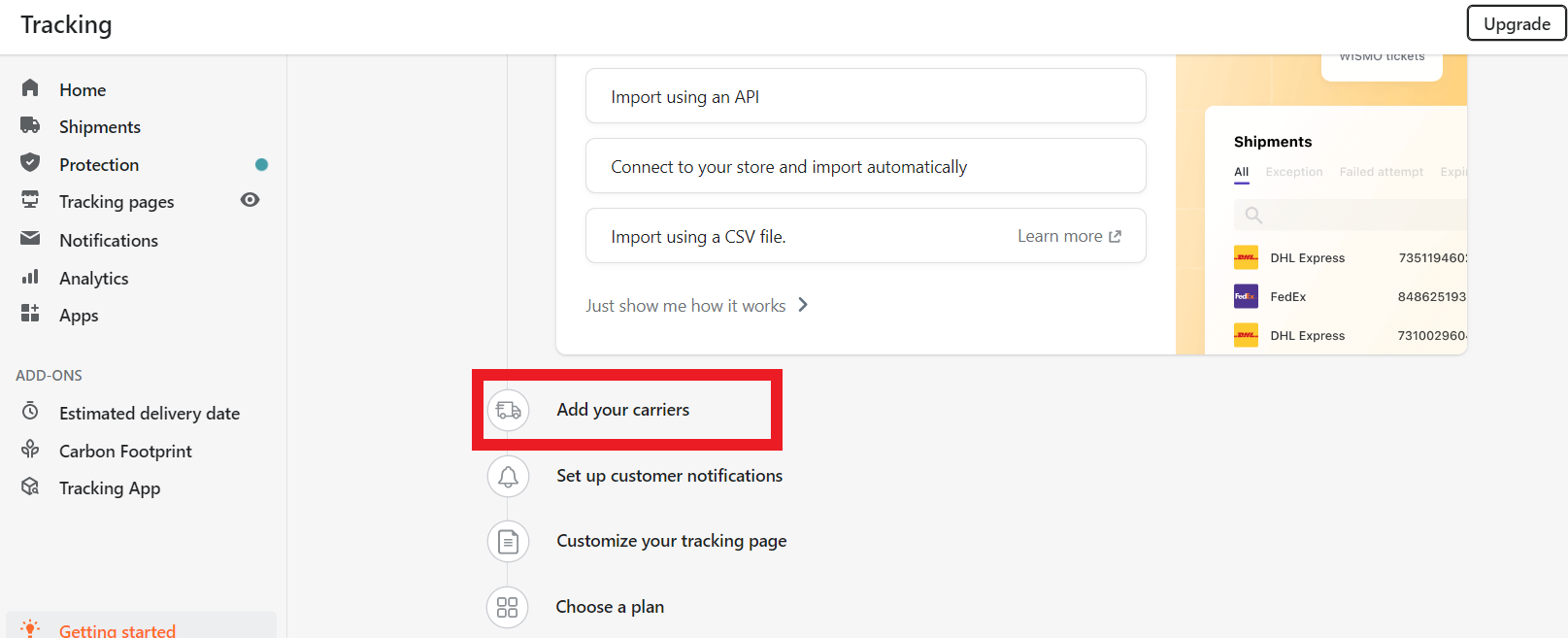
「Add your carriers」をクリックします。
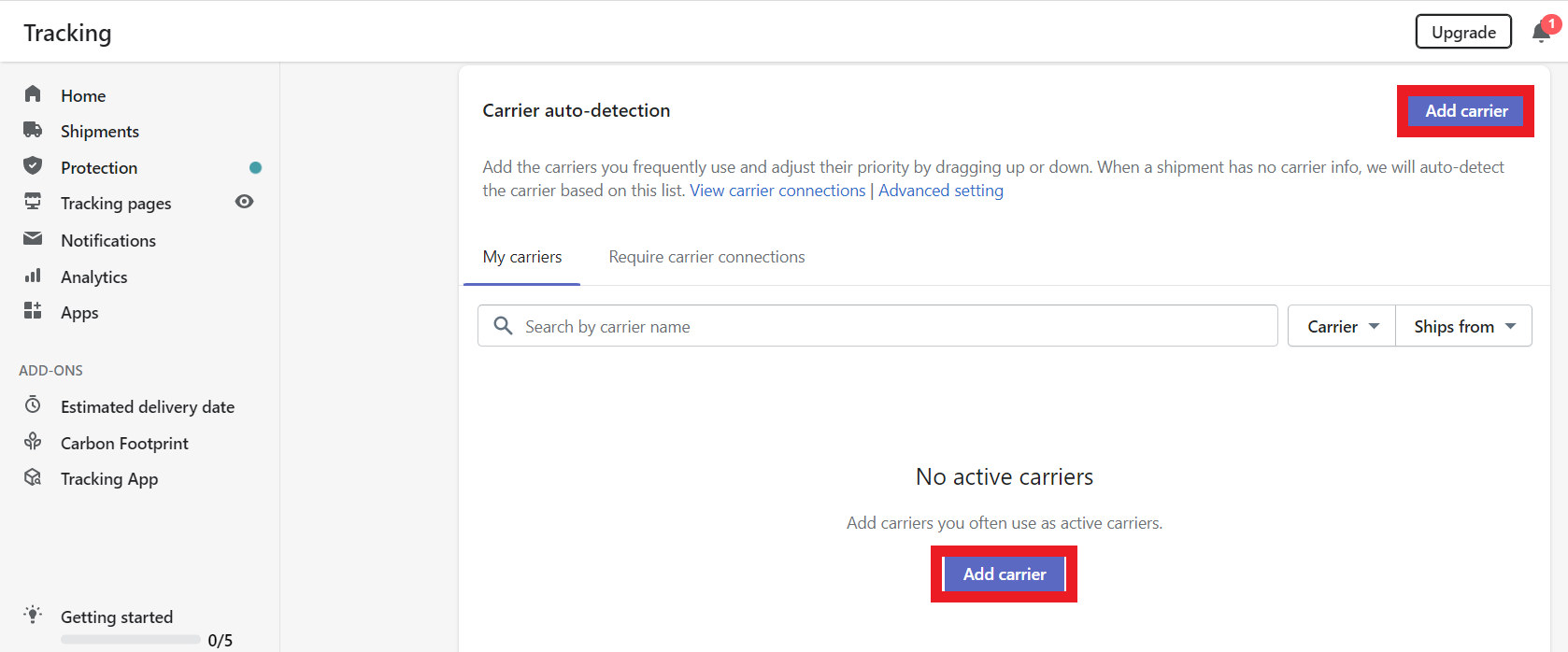
「Add carrier」をクリックしましょう。
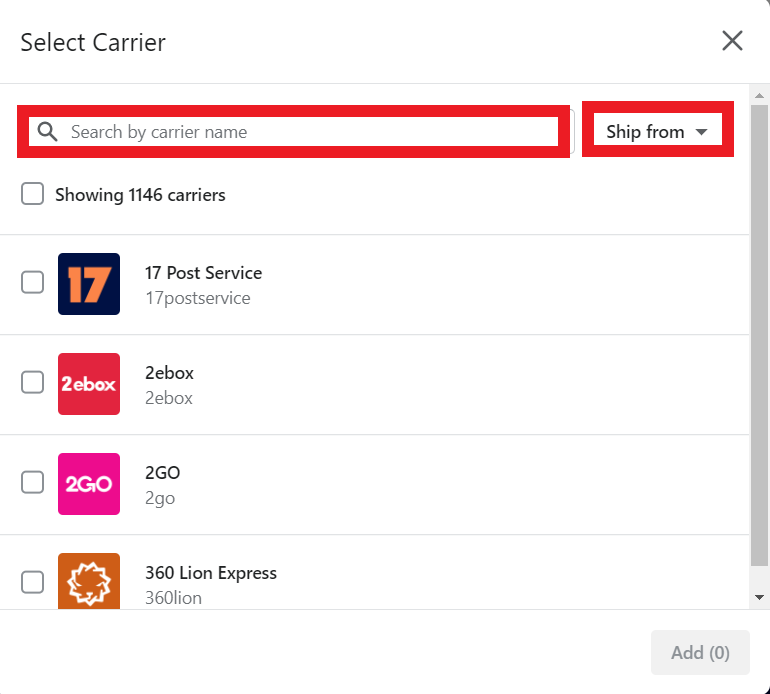
配送業者を選択します。
見て頂くとわかると思いますが、配送業者の数が1146社あるので、1つずつ探していると時間がかかります。
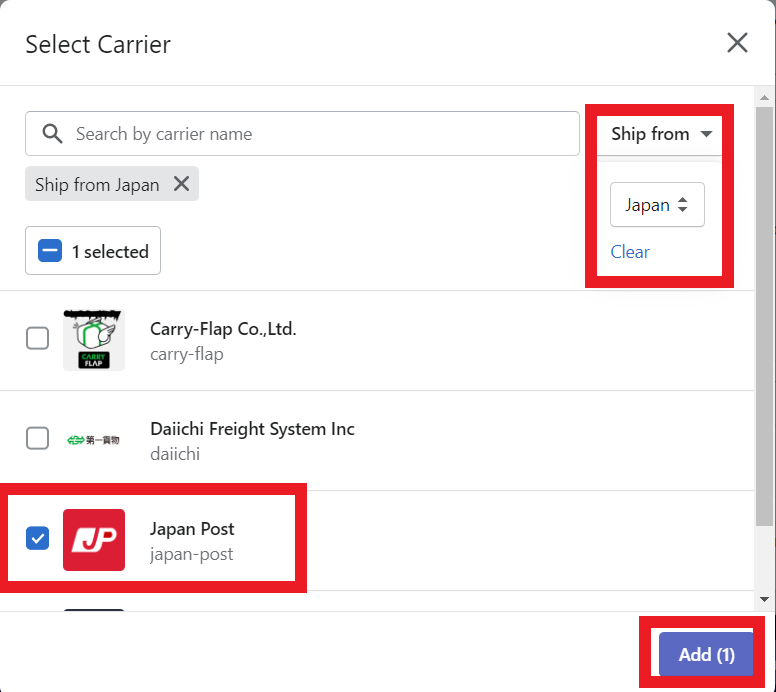
「Ship from」を「Japan」にすることで、日本郵便やヤマト運輸、佐川急便を選択できます。
追加後は必ず「Add」をクリックしてください。
DHLやFedexと連携させる場合は、サイトIDやパスワード、アカウントナンバーを取得し入力しなければいけません。
取得の仕方は、下記の記事で紹介しています。
こちらのツールもラベル作成の時間短縮が可能ですので、併せて参考にしてください。
【eBay輸出】HIROGETEを使った発送ラベル作成方法を徹底解説
eBayと連携させよう
最後にeBayと連携させていきましょう。
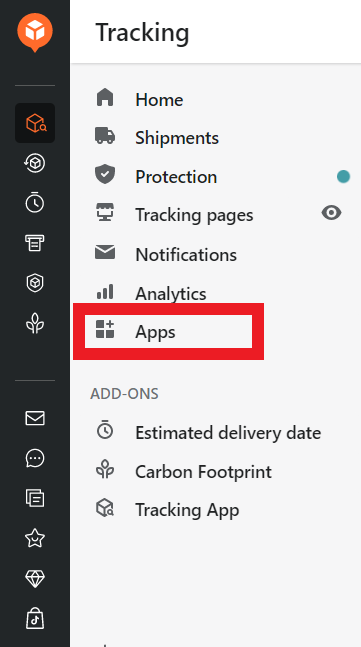
「Apps」をクリックしましょう。
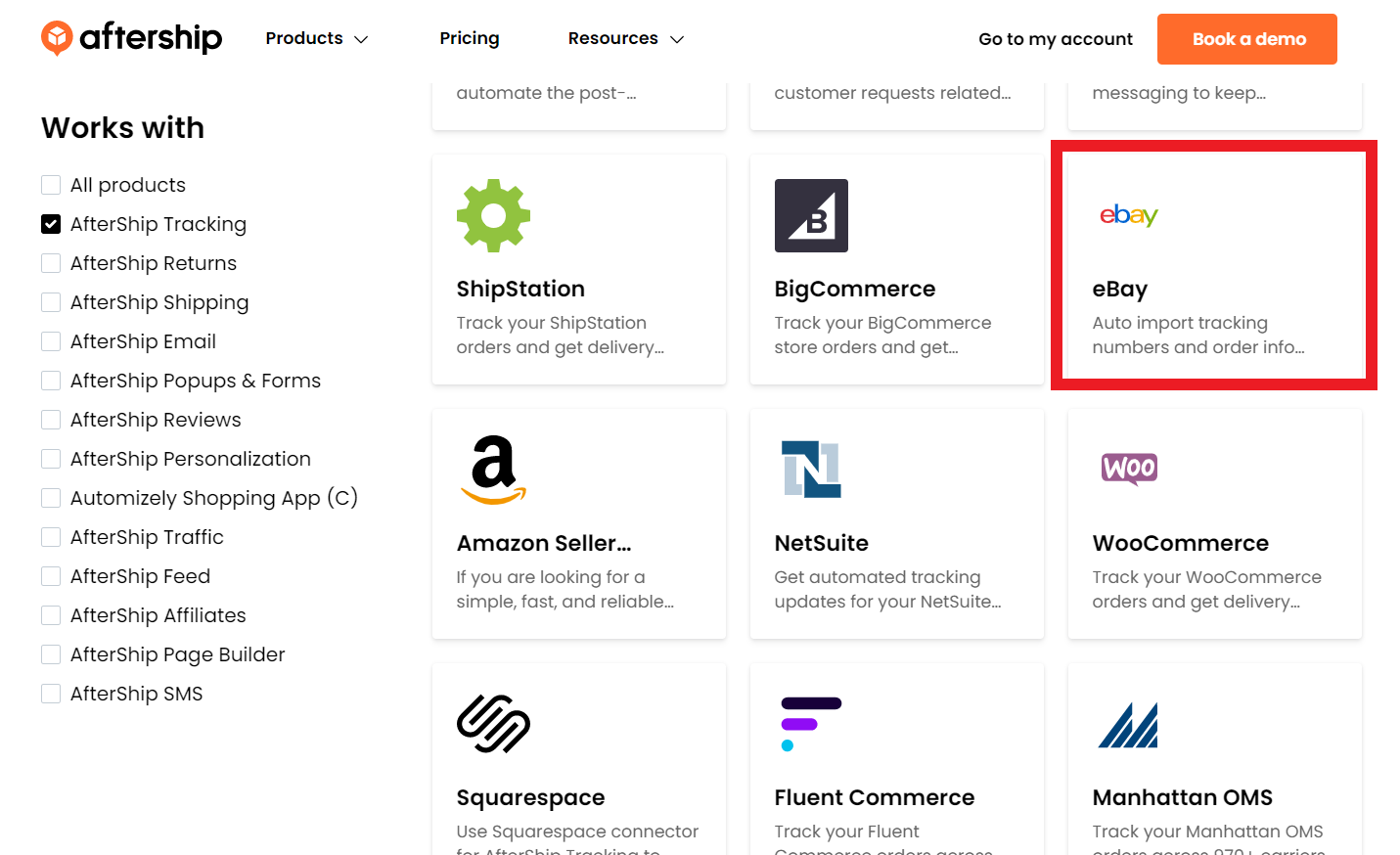
eBayを選択します。
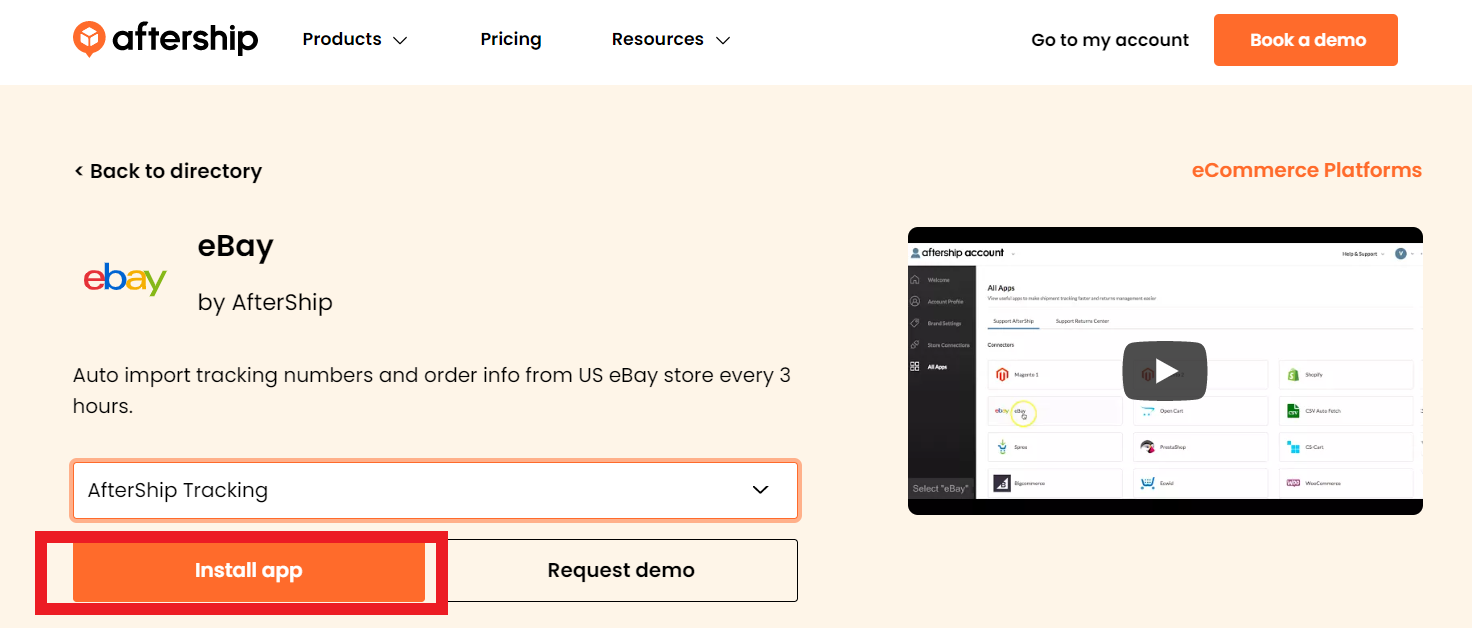
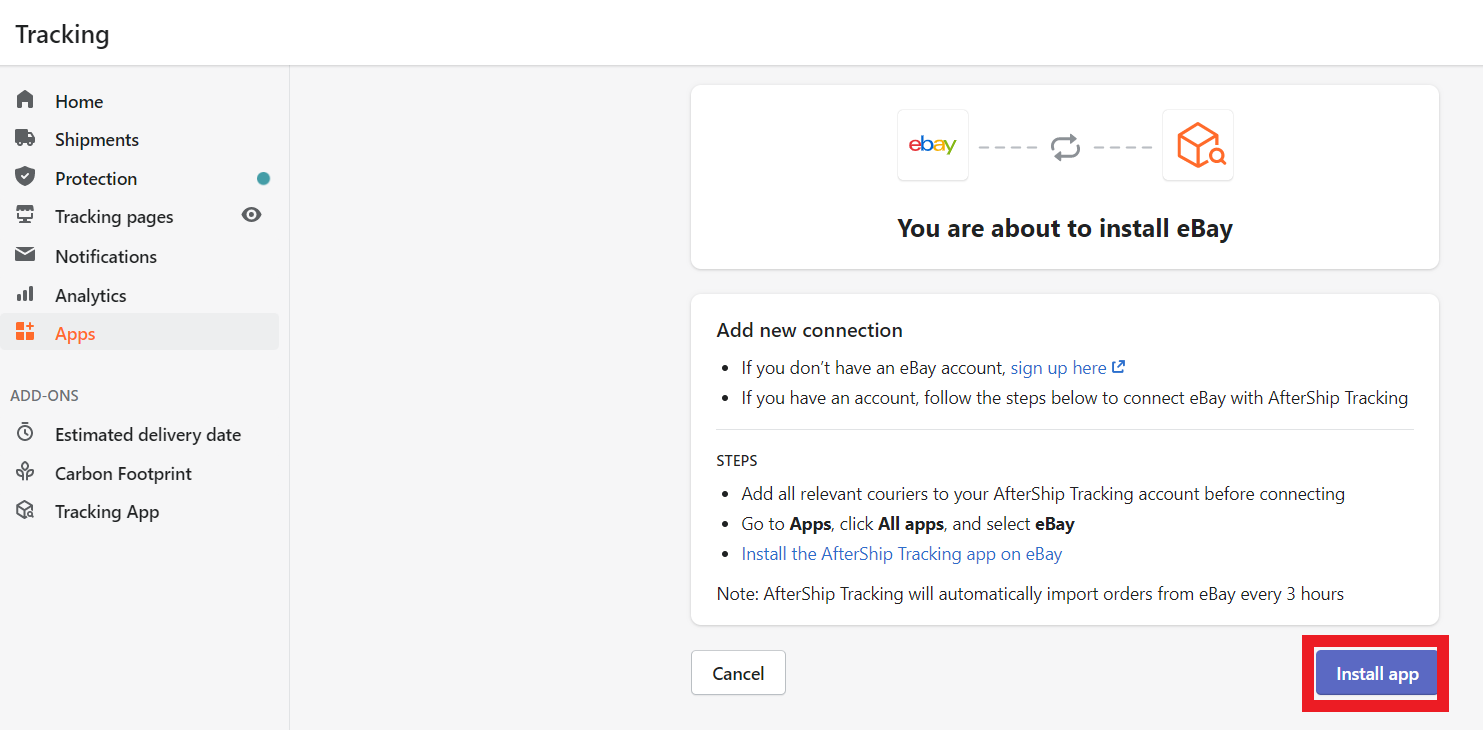
「Install app」をクリックします。
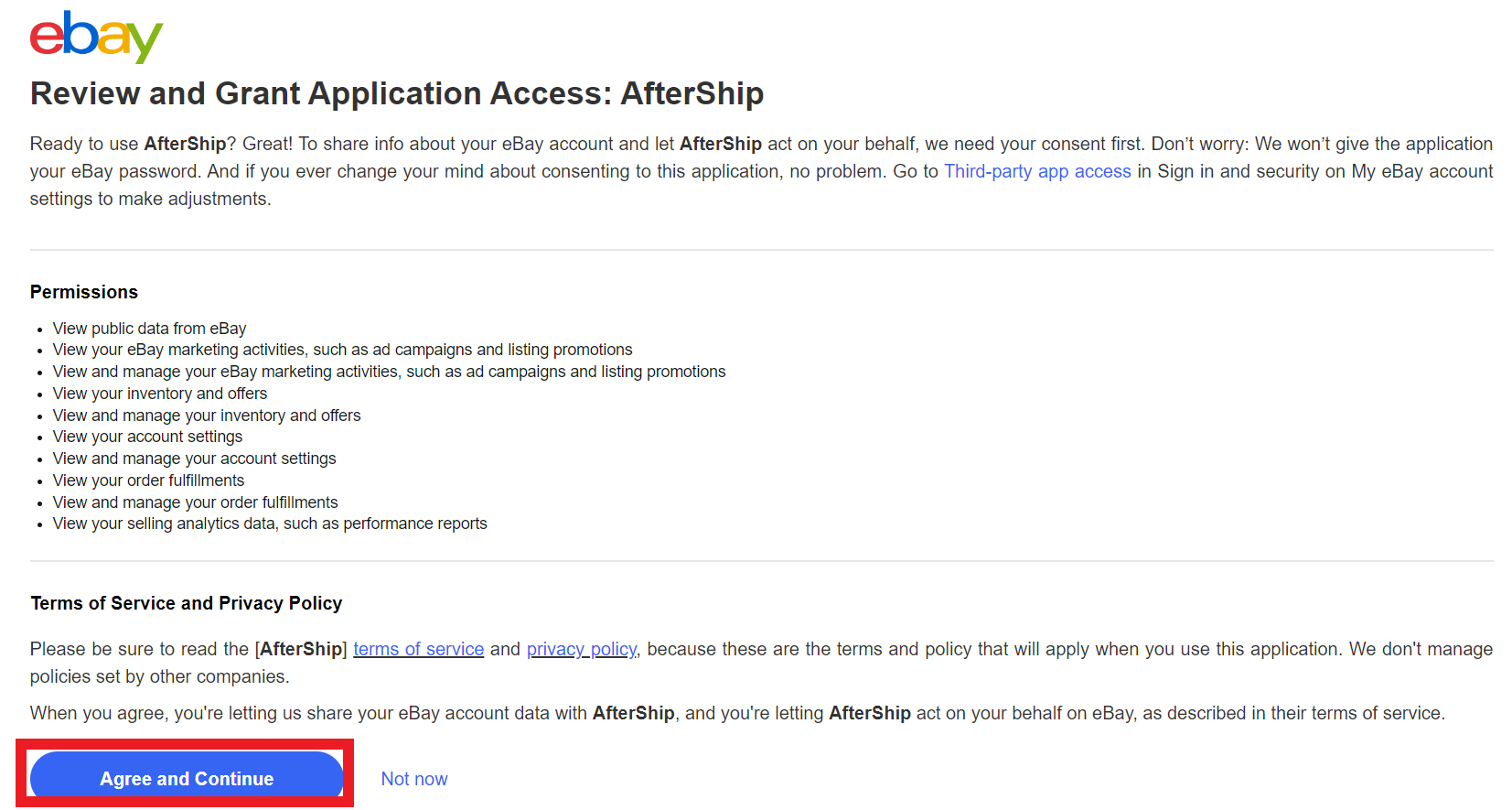
eBayにパスワードを入力して「Agree and Continue」をクリックすれば完了です。
無事にaftershipとeBayアカウントが紐づきました!
aftershipのダッシュボードで追跡状況を確認
eBayとの接続が完了すると、追跡番号の状況がひと目で確認できるようになります。
細かく状況を確認したい場合は、項目のタブをクリックすると詳細が確認できます。
例外や保管にステータスが変わっているものがあったら確認するようにしましょう!
※赤字のものに注意
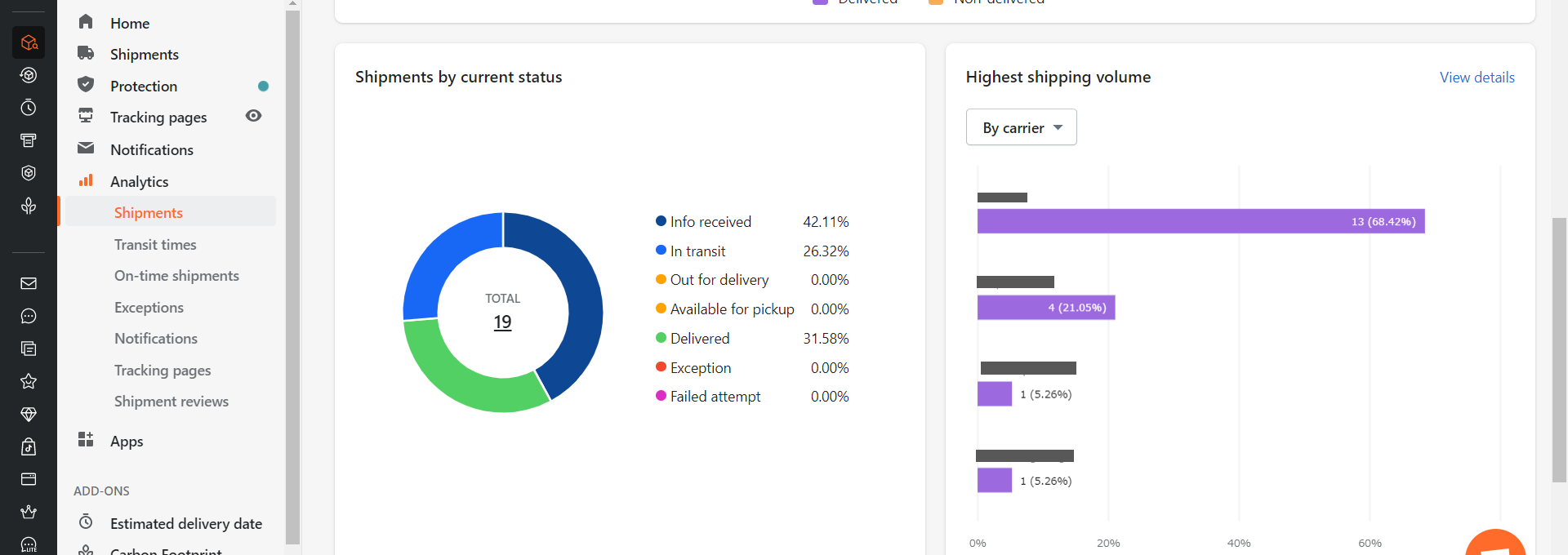
- Delivered (配達完了)
- Out for Delivery (配達準備中)
- In Transit (輸送中)
- Info Received (情報受信済み)
- Exception(例外)
- Failed Attempt(受取人が不在)
- Expired (保管期限切れ)
- Pending (保管中)
もし、問題が見つかったらどの商品に問題が起こっているのか知る必要があります。
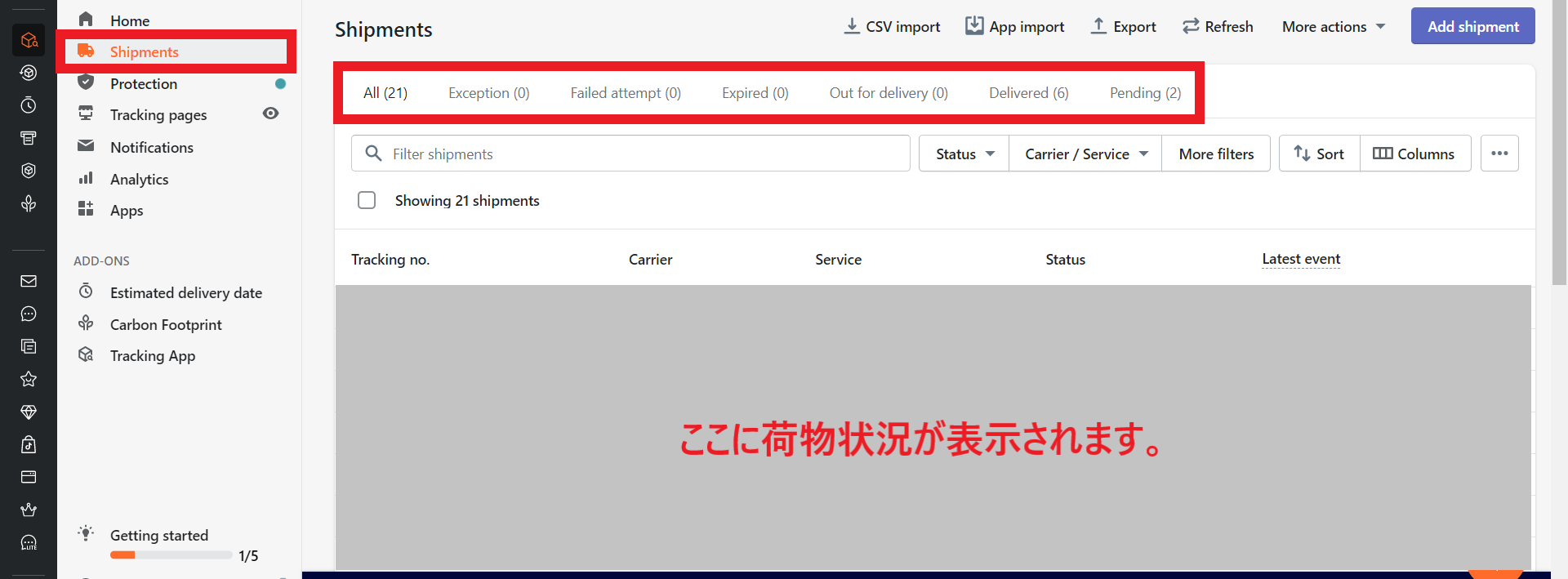
左側の「Shipments」をクリックすると、発送した商品の追跡番号や発送方法、現在の状況を見ることが可能です。
- Exception(例外)
- Failed Attempt(受取人が不在)
- Expired (保管期限切れ)
- Pending (保管中)
当てはまる状況を赤枠から選択すれば、どの追跡番号の荷物に問題が起こっているか確認できます。
問題を把握した後、状況によって対応しましょう。
例えば「Failed Attempt(受取人が不在)」であれば、バイヤーに連絡を取り、再配達をしてもらうようメッセージを送るなど。
早めの対応を行い、トラブルを回避しましょう。
メール設定を行う
もし、メールで状況を確認したい場合は、通知を許可しなければいけません。
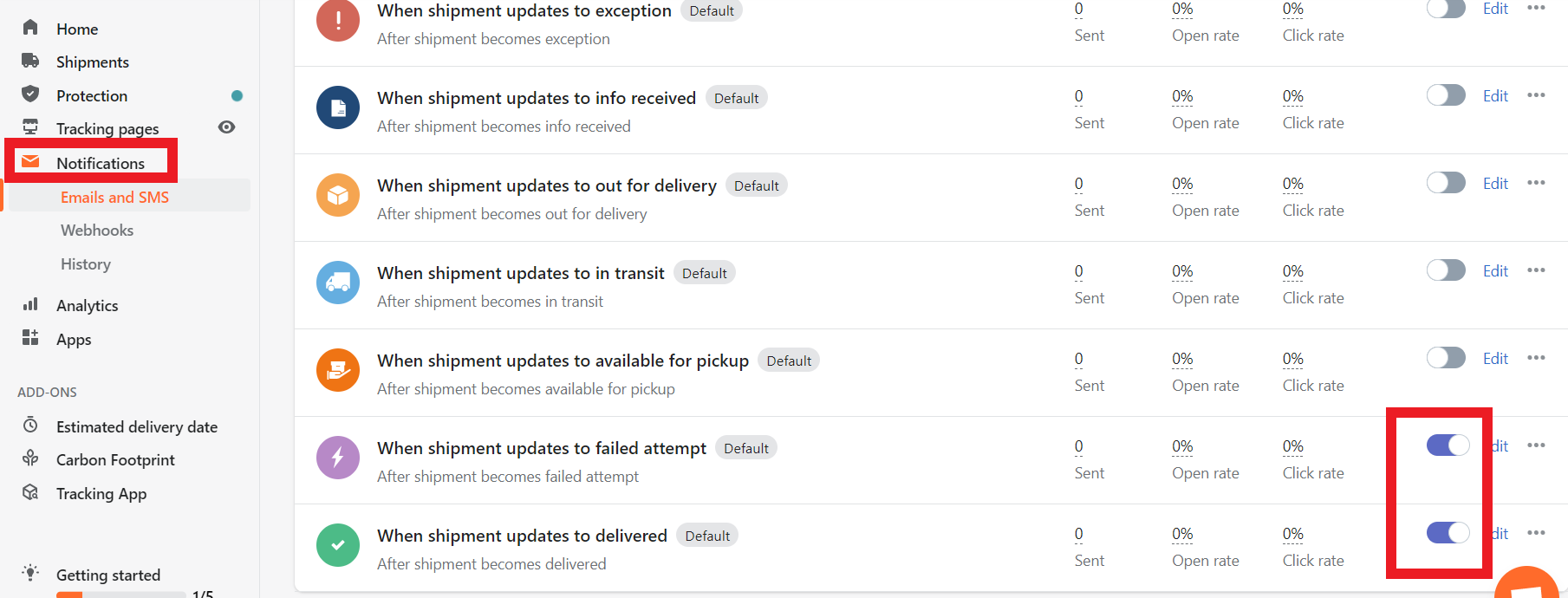
左側の✉マーク「Notifications」をクリックすれば、状況ごとにメール通知を設定できます。
例えば、発送が失敗した時にメール通知してほしい場合は「When shipment updates to failed attempt」の右側にあるタブをONにしてください。
デフォルトでは、全てのメール通知はOFFになっていますので、必要に応じて設定してください。
追跡番号の一括管理で手間を省こう

今回は、追跡番号が一度に確認できるaftershipを解説しました。
通常であれば、商品の追跡を行う場合、各サイトにログインして追跡状況を確認しますが、行き来するのは正直面倒くさいですよね。
しかし、afterShipを利用すれば、複数の荷物を同時に追跡できるため、あらゆる配送業者の追跡も一度でできるようになります。しかも3時間ごとに配送状況が更新されるので、何度も確認をする手間もかかりません。
税関で止まっていたり、保管されているときに一早く気付いてバイヤーへ連絡することができるので、トラブルを未然に防げます。
登録方法や、使い方は記事内で紹介していますので、参考にして手間を省いていきましょう。
ほかのeBay小技集はこちら↓↓
頑張っていきましょう!
けいすけ
この記事を読んだ人は、こんな記事も読んでいます





